windows10玩游戏卡顿的解决办法 window10玩游戏卡怎么办
更新时间:2024-03-04 10:31:21作者:zheng
我们在使用win10电脑的时候可能会遇到电脑卡顿的情况,有些用户就发现自己在win10电脑上玩游戏时时不时就会出现卡顿的问题,想要进行优化却不知道window10玩游戏卡怎么办,今天小编就教大家windows10玩游戏卡顿的解决办法,如果你刚好遇到这个问题,跟着小编一起来操作吧。
推荐下载:win10 32位镜像
方法如下:
1、点击开始菜单,再点击设置
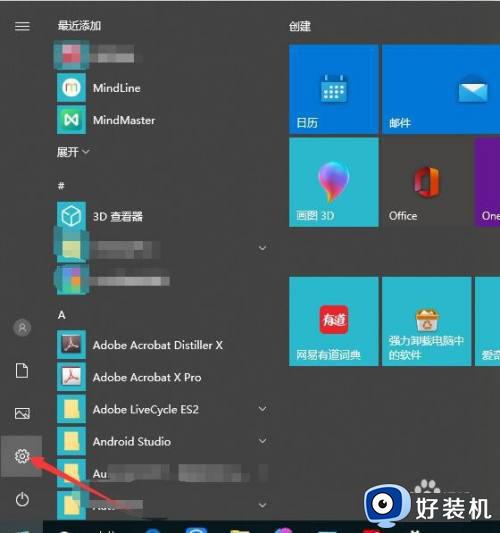
2、在弹出的windows设置界面中,点击系统选项
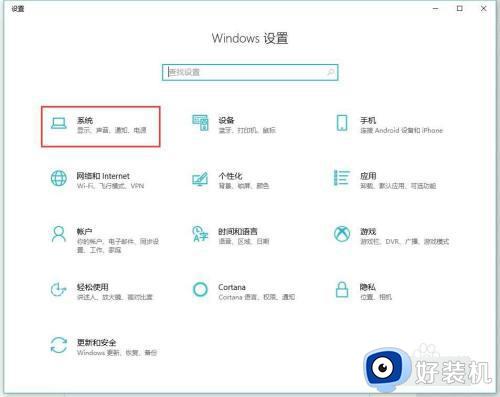
3、切换到显示选项卡,下划界面找到图形设置点击
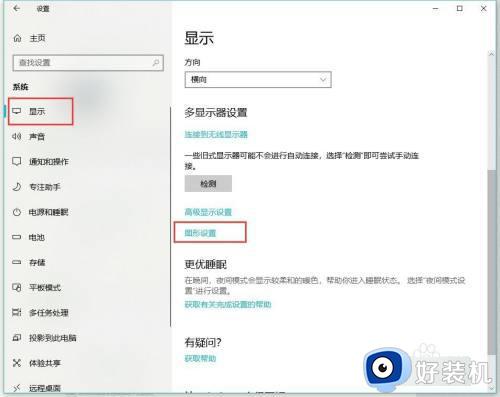
4、设置首选项应用默认为经典应用,点击浏览
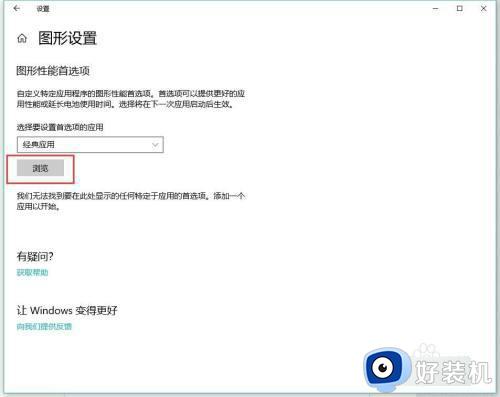
5、把我们的游戏程序添加进来,显示为系统默认值
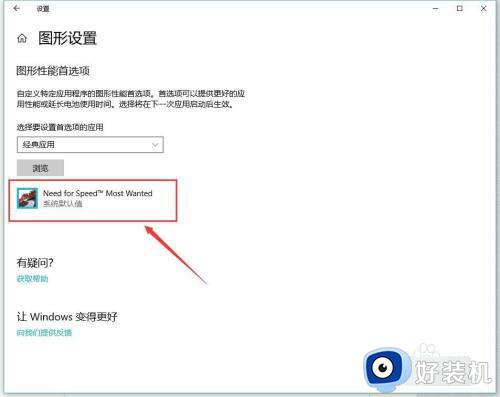
6、选中斤互这个游戏程序,在显示更多信息的窗口中点击选项
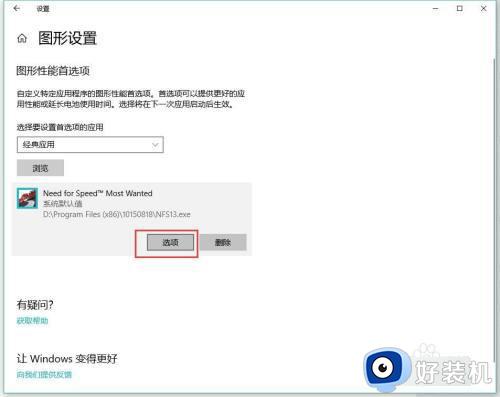
7、设置图形首选项为高性能,点击保存
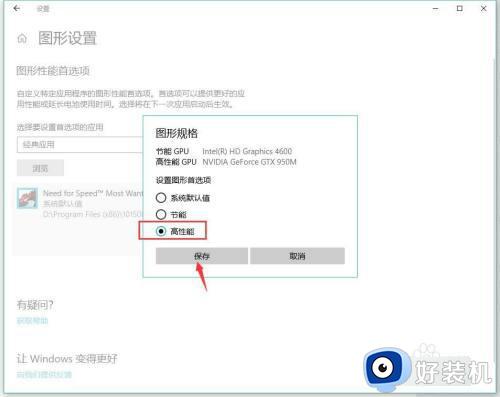
以上就是windows10玩游戏卡顿的解决办法的全部内容,有遇到相同问题的用户可参考本文中介绍的步骤来进行修复,希望能够对大家有所帮助。
windows10玩游戏卡顿的解决办法 window10玩游戏卡怎么办相关教程
- window10魔兽世界卡顿怎么办 window10电脑玩魔兽世界卡顿解决方法
- windows10玩游戏卡顿的解决办法 win10该如何修复游戏卡顿
- windows10lol跳帧怎么办 windows10玩lol间歇性掉帧卡顿如何解决
- window10鼠标移动卡顿怎么办 window10鼠标在桌面移动卡顿修复方法
- Win10玩战地5卡顿卡屏怎么回事 win10系统玩战地5卡顿严重如何解决
- win10炉石传说卡顿怎么办 win10玩炉石传说卡顿如何解决
- win10老游戏卡顿怎么办 win10玩游戏卡顿解决方法
- win10玩红警卡顿特别不流畅怎么办 win10玩红警卡顿严重完美解决
- 重装w10系统玩游戏卡顿怎么办 重装w10系统玩游戏很卡怎么解决
- 流放之路win10卡顿怎么办 win10玩流放之路卡顿解决方法
- win10拼音打字没有预选框怎么办 win10微软拼音打字没有选字框修复方法
- win10你的电脑不能投影到其他屏幕怎么回事 win10电脑提示你的电脑不能投影到其他屏幕如何处理
- win10任务栏没反应怎么办 win10任务栏无响应如何修复
- win10频繁断网重启才能连上怎么回事?win10老是断网需重启如何解决
- win10批量卸载字体的步骤 win10如何批量卸载字体
- win10配置在哪里看 win10配置怎么看
win10教程推荐
- 1 win10亮度调节失效怎么办 win10亮度调节没有反应处理方法
- 2 win10屏幕分辨率被锁定了怎么解除 win10电脑屏幕分辨率被锁定解决方法
- 3 win10怎么看电脑配置和型号 电脑windows10在哪里看配置
- 4 win10内存16g可用8g怎么办 win10内存16g显示只有8g可用完美解决方法
- 5 win10的ipv4怎么设置地址 win10如何设置ipv4地址
- 6 苹果电脑双系统win10启动不了怎么办 苹果双系统进不去win10系统处理方法
- 7 win10更换系统盘如何设置 win10电脑怎么更换系统盘
- 8 win10输入法没了语言栏也消失了怎么回事 win10输入法语言栏不见了如何解决
- 9 win10资源管理器卡死无响应怎么办 win10资源管理器未响应死机处理方法
- 10 win10没有自带游戏怎么办 win10系统自带游戏隐藏了的解决办法
